Webinoly - Instale o site otimizado do WordPress com SSL gratuito
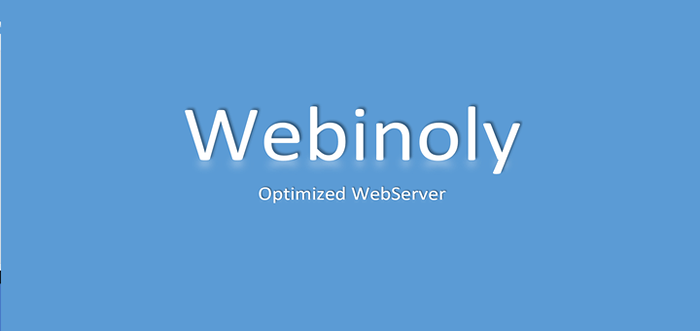
- 1216
- 336
- Mrs. Christopher Okuneva
Se você deseja sediar seu próprio site do WordPress, existem inúmeras maneiras de fazer isso. Você provavelmente já ouviu falar sobre LÂMPADA e Lemp pilhas.
Neste artigo, vamos mostrar uma abordagem diferente, usando Webinoly - Um servidor Web Lemp otimizado com vários recursos integrados para facilitar sua vida.
Desde Webinoly Segue as melhores práticas para o seu site, você recebe:
- Certificados SSL gratuitos via Vamos criptografar.
- Http/2 - Uma grande revisão do protocolo de rede HTTP.
- Php 7.3. As versões anteriores também são suportadas, se necessário.
- Fastcgi e Redis cache de objeto para wordpress.
- Tenta automaticamente otimizar seu servidor da web para obter a maioria dos seus recursos disponíveis.
Para gerenciar seus sites, Webinoly fornece as seguintes opções:
- Comandos para criar, excluir e desativar sites.
- Instalação de Ssl certificados.
- Log View em tempo real.
- Opções de segurança adicionais para acessar phpmyadmin.
Neste artigo, vamos mostrar como instalar Webinoly. É suportado em Lts versões de Ubuntu Então você pode instalá -lo em Ubuntu 16.04 ou 18.04. Houve relatos para o serviço trabalhar em outras versões também, mas nenhum teste oficial foi feito até agora.
Instalando o webinoly no Ubuntu
A instalação de Webinoly é bastante fácil, tudo o que você precisa fazer é executar o seguinte comando wget.
$ sudo wget -qo webby qrok.es/wy && sudo bash webby 3
Isso instalará todos os Webinoly pacotes, incluindo Nginx, Mariadb e Php. É tão simples. Quando a instalação estiver concluída, você receberá seu Mysql Senha dos usuários:
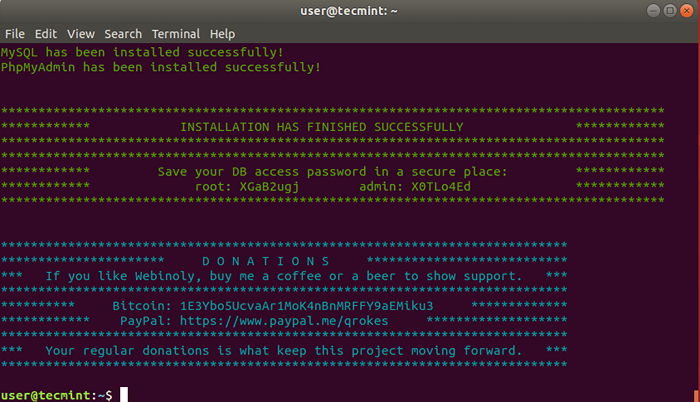 Instale o webinoly no Ubuntu
Instale o webinoly no Ubuntu Criando seu primeiro site do WordPress
Agora que a instalação está completa, você pode configurar seu primeiro WordPress site com Webinoly. Isso pode ser facilmente criado com um comando:
Exemplo de site de $ sudo.com -wp
O comando acima criará o site: exemplo.com com uma instalação do WordPress. Ele solicitará que você crie um novo banco de dados ou use um existente. Você pode responder a todas as perguntas com o padrão "Y" e Webinoly irá gerar nome de banco de dados aleatório, nome de usuário e senha:
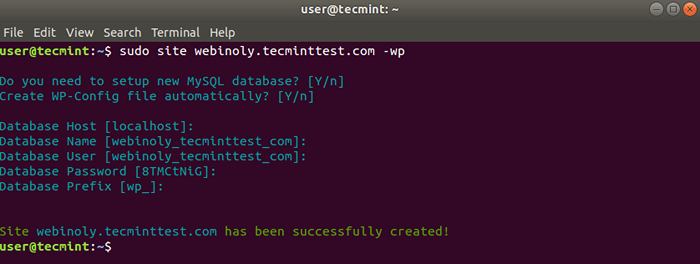 Crie o site do WordPress
Crie o site do WordPress Depois que a configuração estiver concluída, você pode abrir o site e configurar o título, nome de usuário e senha do seu site:
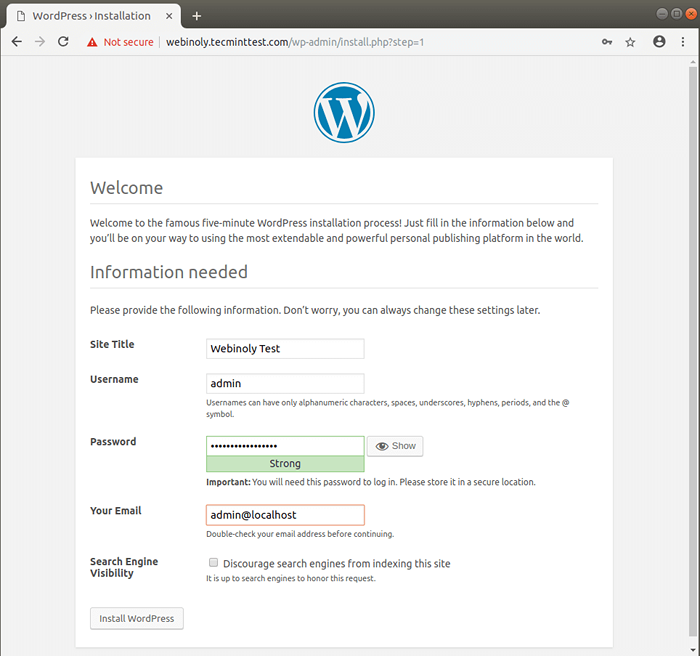 Configurar o site WordPress
Configurar o site WordPress Quando você clica em “Instale o WordPress”A instalação será completa e você pode começar a trabalhar em seu site.
Configurar servidor para WordPress
Como mencionado anteriormente, Webinoly permite que você faça algumas configurações e ajustes extras para o seu servidor. Abaixo, você pode ver alguns exemplos de como adicionar configuração extra:
Modificar Fastcgi configuração.
$ sudo webinoly -config -cache $ sudo webinoly -clear -cache = fastcgi
A porta padrão para phpmyadmin é 22222. Se você quiser mudar isso, pode usar o seguinte comando:
$ sudo webinoly -Tools -port = 18915 $ sudo webinoly -Tools -site = myMainsite.com
O segundo comando aplica o uso de MyMainsite.com Para acessar a seção de ferramentas.
Para evitar tráfego malicioso, podemos adicionar Blackhole como padrão nginx resposta. Dessa forma, nenhum conteúdo será retornado quando for feita uma solicitação que não corresponda a nenhum site.
$ sudo webinoly -default -site = Blackhole
Caso você queira impedir que o endereço IP chegue ao seu site, você pode usar o seguinte comando:
$ sudo webinoly -blockip = xx.xx.xx.xx
Configure o site SSL gratuito no WordPress
Para emitir gratuitamente Ssl Certificado para o seu domínio, você pode usar:
Exemplo de site de $ sudo.COM -SSL = ON
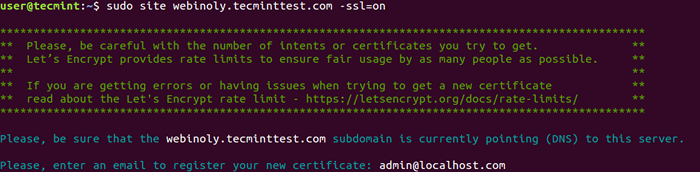 Configure SSL grátis no WordPress
Configure SSL grátis no WordPress Existem muitas outras opções que você pode usar Webinoly. Por exemplo - Instalando/desinstalando pacotes extras, permitindo a autenticação HTTP, adicionando domínios estacionados, criando o WordPress Multisite e muitos outros.
Para informações e exemplos mais detalhados, recomendo que você verifique a documentação do Webinoly.
Conclusão
Webinoly é uma implementação agradável e fácil de Lemp empilhe com funcionalidade extra adicional. Definitivamente vale a pena tentar se você é experiente ou um usuário novato.

